A Leica, a Hasselblad és a Pentax népszerű fényképezőgépgyártók, amelyek a rögzített képeket DNG-ként mentik, és az Adobe-termékeken, például a Photoshopon vagy a Lightroomon dolgozzák fel. Ezzel a formátummal nagyon részletgazdag fényképeket menthet el, amelyeket általában nem látna tömörítést használó képeknél, például JPG-ben. A legtöbbször azonban muszáj konvertálja a DNG-t JPG-be a JPG képességei miatt. Szeretné tudni, hogyan? Olvassa el az alábbi információkat.
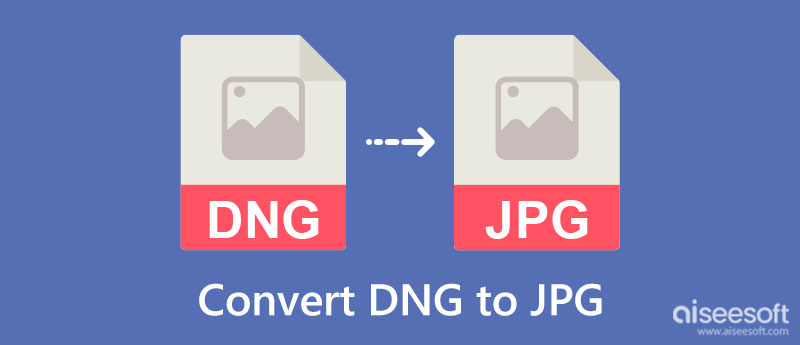
Mint tudják, a képformátum egy olyan kiterjesztés, amely a képfájlt tartalmazza, és túl széles ahhoz, hogy megértsük a JPG és a DNG közötti különbséget. Emiatt egy összehasonlító táblázat segítségével ássunk mélyebbre a JPG vs. DNG formátumban, amely formátum megfelel az Ön igényeinek.
| NG | JPG | |
| állványok | Digitális negatív | Közös Fényképészeti Szakértői Csoport |
| A legjobb választás fotószakértők számára. | Igen, mivel egy részletgazdag képet tartalmaz, ami még nem lett feldolgozva, ezért azt fel kell dolgozni, hogy képszerkesztő segítségével jobb legyen a képanyag. | Nem, mivel a formátum tömörítést használ a kép színadatainak csökkentésére, ami azt jelenti, hogy a képet már feldolgozták, de továbbra is szerkesztheti. |
| A legjobb képfeldolgozó alkalmazás | Adobe Photoshop és Lightroom | Minden képszerkesztő elérhető |
| A legjobb formátum e-mailhez csatoláshoz vagy webhelyen való használatra. | Nem, a fájl mérete és a kompatibilitása miatt. | Igen, mert ez egy univerzálisan használt képformátum. |
| Tömörítési módszer | Kevés vagy nincs tömörítés | Veszteséges tömörítés |
Mivel a DNG szerkeszthető a népszerű Adobe-termékeken, lépéseket tettünk a DNG JPG formátumba konvertálásához a Photoshop Elementsben, a Lightroomban és egy ingyenes konverter segítségével. Keresse meg, melyik eszközt részesíti előnyben a DNG-fájl kiterjesztésének módosításához.
Adobe Lightroom egy professzionális képjavító, amely rendszerezi az ide feltöltött folyamatfotókat, hogy jobban nézzenek ki. Mivel az Adobe része, az alkalmazás rendelkezik a legjobb eszközökkel a fénykép szépségének kiemelésére a megfelelő paraméterek módosításával. Itt megtanítjuk, hogyan alakítja át a Lightroom a DNG-t JPG-vé.
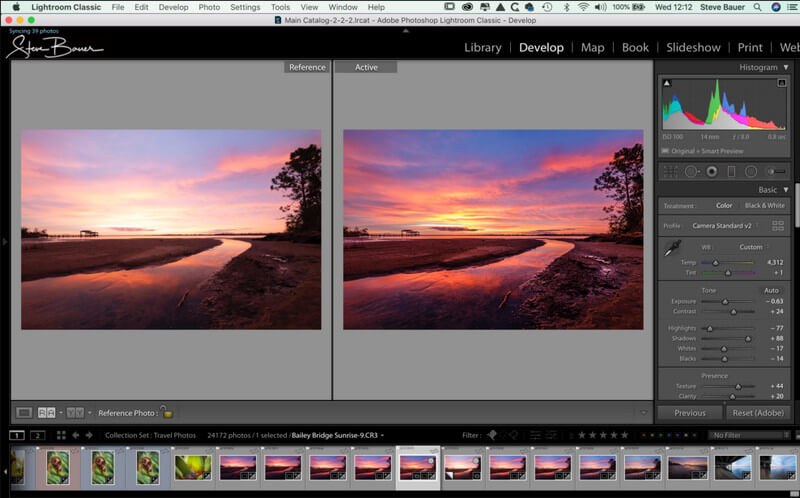
Az Adobe Lightroom használata:
Adobe Photoshop Elements egy másik Adobe-termék, amely segíthet a DNG JPG-re váltásában. Az alkalmazás egy jól ismert iPhoto alternatíva az alkalmazás által biztosított szerkesztési és rendszerezési funkciók miatt. Mivel az alkalmazás a Lightroomhoz hasonlóan Adobe alatt van, várhatóan hamarosan meg kell vásárolnia, amikor az ingyenes próbaverzió lejár, hogy továbbra is használhatja. Ezenkívül a kép JPG formátumban történő mentése annyi, mint az első alkalmazás. Tehát a képszerkesztő használatának megkezdéséhez kövesse az alábbi lépéseket az átalakítási folyamat ezzel az alkalmazással történő végrehajtásához.

Az Adobe Photoshop Elements használata:
Aiseesoft ingyenes képátalakító online a legjobb letöltés nélküli DNG–JPG kötegelt konvertáló az interneten. Ez az alkalmazás különböző eszközökkel kompatibilis, amennyiben telepítve van webböngésző. A listán szereplő többi alkalmazástól eltérően nem kell letöltenie vagy megvásárolnia az alkalmazást a használat folytatásához. Ráadásul ennek a konverternek a használata sokkal egyszerűbb, de vannak bizonyos korlátozások, amelyeket be kell tartani, különösen a fájlméretek feltöltésekor. Ha készen áll a DNG-fájl formátumának megváltoztatására, olvassa el a mellékelt lépéseket.
Az Aiseesoft Free Image Converter Online használatának lépései:
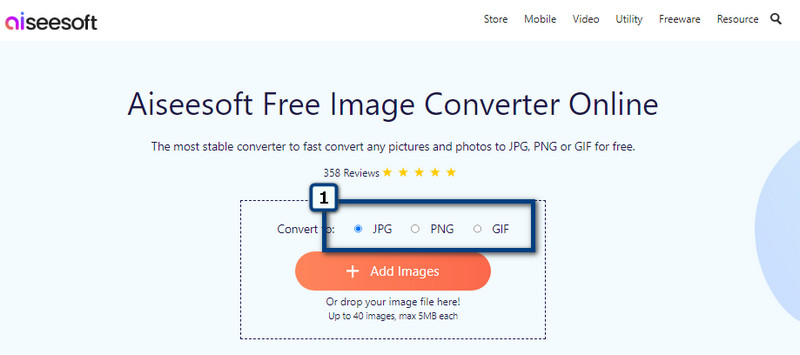
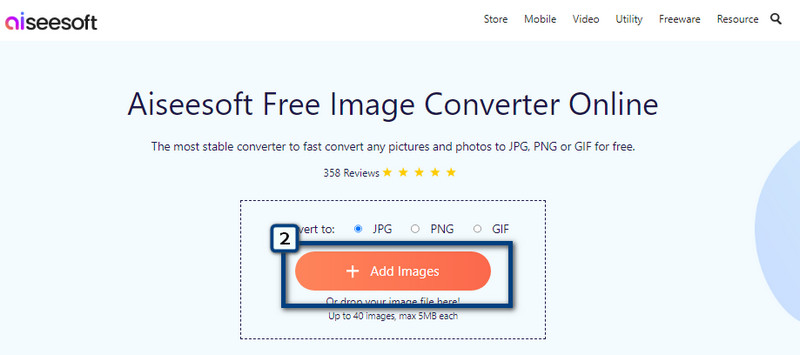
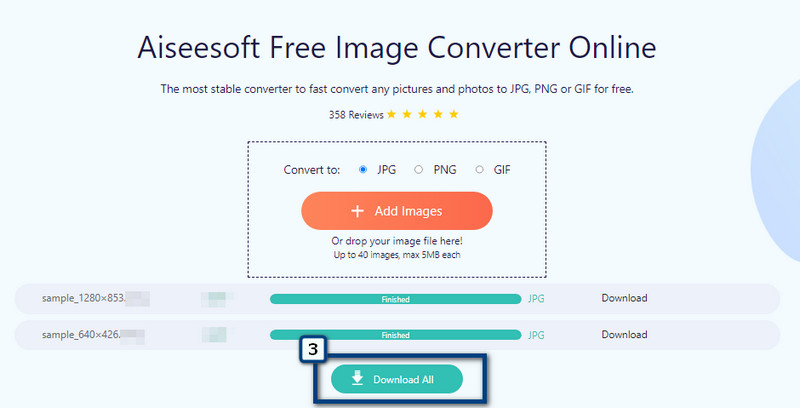
Használ egy DNG-fájl tömörítést?
A legtöbb DNG-támogatott kamera lehetővé teszi a felhasználók számára a DNG-fájl tömörítését, és ezt a lehetőséget veszteséges DNG-nek nevezik. Ez egy olyan formátum, amely a JPG-hez hasonló tömörítési módszerrel rendelkezik, de a tömörítés nem olyan tömörített, mint a JPG formátumban. JPG tömörítés könnyebb és kisebb.
Lehetséges a kép DNG formátumba konvertálása?
Igen, olyan konverterek segítségével, amelyek támogatják a kép DNG-vé alakítását. Azonban csak néhány opció támogatja a DNG-t végső kimenetként. Tehát jobb, ha elolvassa a velük kapcsolatos információkat, hogy megtudja, melyik eszköz felel meg a legjobban az Ön igényeinek.
Mi történik a DNG JPG-be konvertált minőségével?
Amint láthatja, a DNG minősége romlik, ha JPG formátumba konvertálja, mivel a JPG méretezi a képadatokat, hogy a fájl mérete kisebb legyen. Bár a konvertált DNG-fájl minősége bekerül a JPG által biztosított tömörítési folyamatba, a DNG általános minősége változatlan marad.
Következtetés
Amikor DNG konvertálása JPG-be szükség van, támaszkodhat az Adobe Lightroomra, a Photoshop Elementsre és az ide hozzáadott online konverterre. Az említett Adobe termékkel rendelkező felhasználók számára jobb, ha maximalizálják az eszközben rejlő lehetőségeket, és konverterként használják. De ha nem rendelkezik az alkalmazással, és továbbra is szeretné konvertálni, akkor jobb, ha használja az általunk hozzáadott online konvertert, mert nem kell letöltenie, és szabadon használhatja.

A Video Converter Ultimate kiváló videó konverter, szerkesztő és javító, amellyel videókat és zenéket konvertálhat, javíthat és szerkeszthet 1000 formátumban és még sok másban.
100% biztonságos. Nincsenek hirdetések.
100% biztonságos. Nincsenek hirdetések.